mastergo添加圆形形状的方法
时间:2023-08-09 14:37:45作者:极光下载站人气:387
mastergo对于我们制作原型是非常不错的软件,大家常常使用该软件进行原型的制作和设计,那么在制作的过程中就会插入一些图形进行制作,但是如果你是新用户的话,那么在mastergo中插入图形可能于是比较困难的,其实我们想要在mastergo中插入图形的话,可以直接在操作界面中的工具栏中找到图形图标进行点击打开即可选择矩形、圆形以及多边形等进行添加就好了,下方是关于如何使用mastergo插入图形的具体操作方法,如果你需要的情况下可以看看方法教程,希望对大家有所帮助。
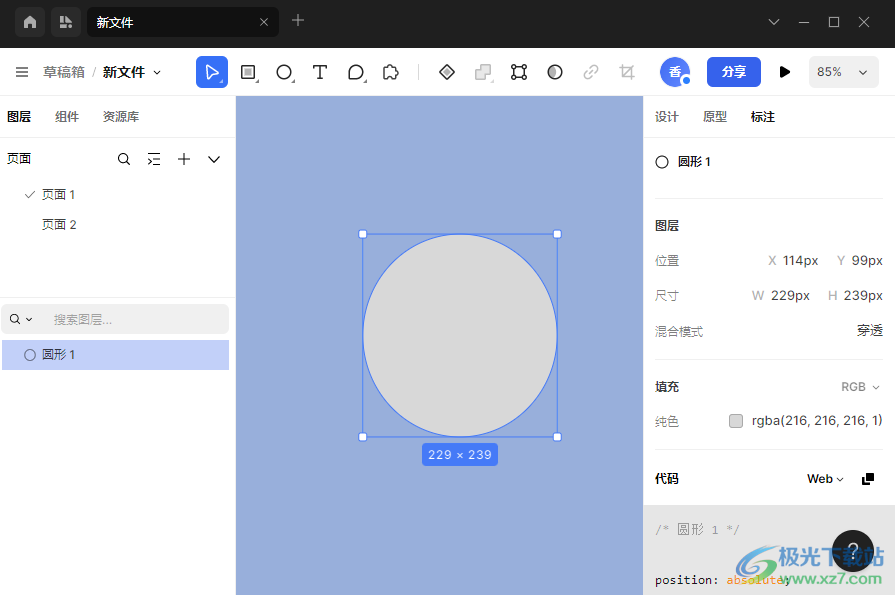
方法步骤
1.将mastergo双击打开之后,你可以看到页面上有很多的样式可以选择进入,这里我们右上角的【新建文件】按钮即可。
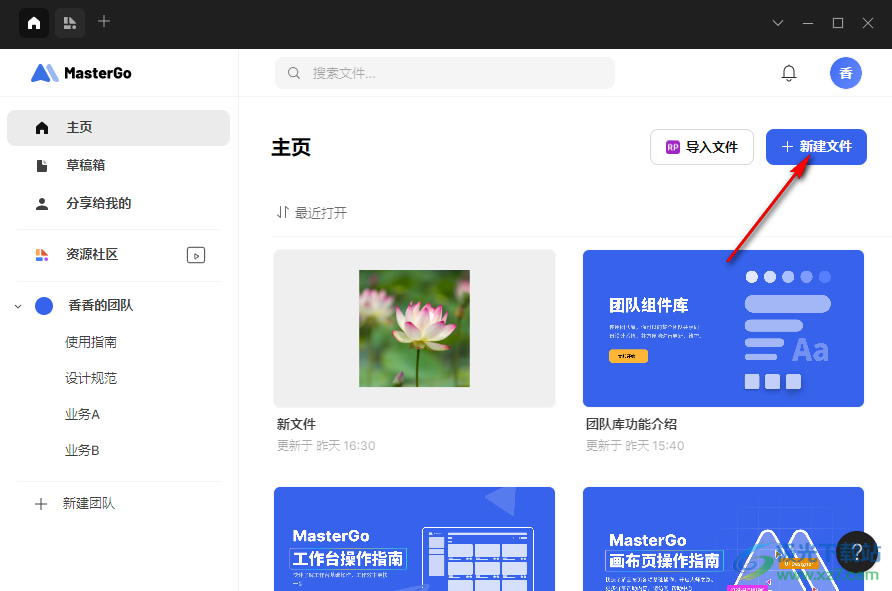
2.之后我们就会马上进入到mastergo的操作界面中,将页面顶部的工具栏中的【矩形】图标进行点击打开。
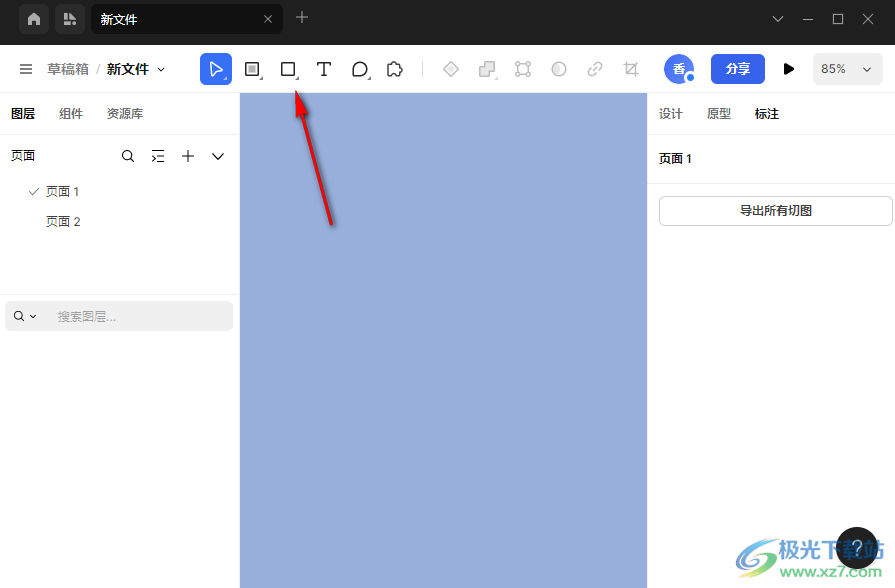
3.在打开的扩展窗口中,我们可以看到有多种形状可以插入,这里我们选择【圆】形状即可,用鼠标左键点击选中圆。
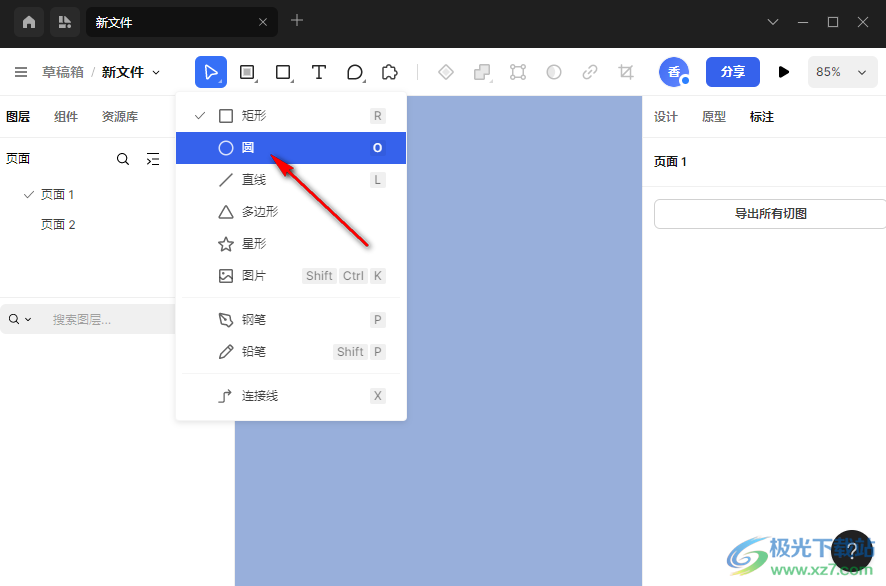
4.之后你可以按下键盘上的Ctrl+鼠标左键即可画出一个圆形,或者你也可以直接使用鼠标左键在画布上画出一个椭圆形等也是可以的。
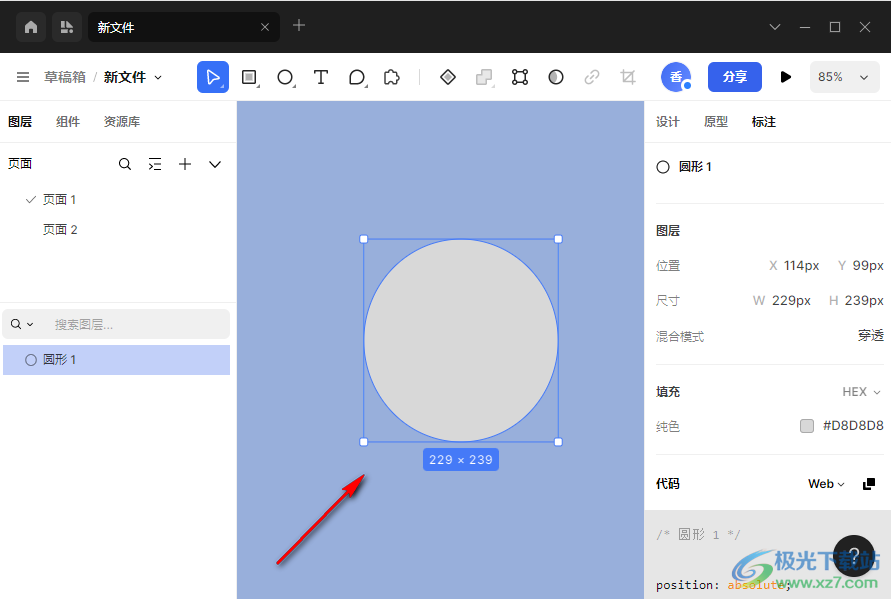
5.在右侧的窗口中,在【填充】后面有一个修改颜色的功能选项,你可以选择其中一个颜色选项进行设置,如图所示。
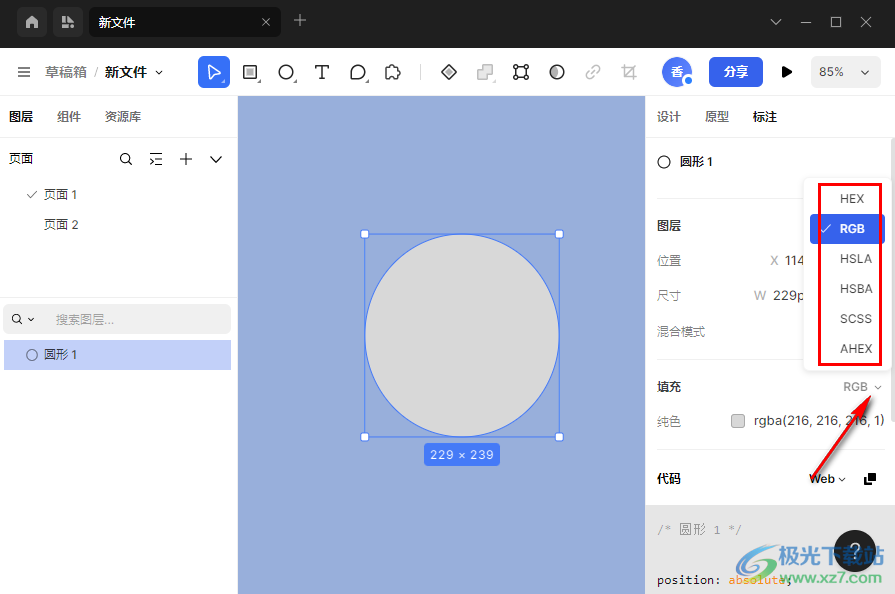
以上就是关于如何使用mastergo插入图形的具体操作方法,很多时候,我们会使用mastergo进行原型组件的设计和制作,那么不免会在画布上插入图形的情况,那么添加的图形可以进行位置、尺寸以及颜色的修改操作,感兴趣的话可以操作试试。

大小:71.1 MB版本:v1.6.1 官方版环境:WinXP, Win7, Win8, Win10, WinAll
- 进入下载
相关下载
热门阅览
- 1百度网盘分享密码暴力破解方法,怎么破解百度网盘加密链接
- 2keyshot6破解安装步骤-keyshot6破解安装教程
- 3apktool手机版使用教程-apktool使用方法
- 4mac版steam怎么设置中文 steam mac版设置中文教程
- 5抖音推荐怎么设置页面?抖音推荐界面重新设置教程
- 6电脑怎么开启VT 如何开启VT的详细教程!
- 7掌上英雄联盟怎么注销账号?掌上英雄联盟怎么退出登录
- 8rar文件怎么打开?如何打开rar格式文件
- 9掌上wegame怎么查别人战绩?掌上wegame怎么看别人英雄联盟战绩
- 10qq邮箱格式怎么写?qq邮箱格式是什么样的以及注册英文邮箱的方法
- 11怎么安装会声会影x7?会声会影x7安装教程
- 12Word文档中轻松实现两行对齐?word文档两行文字怎么对齐?
网友评论